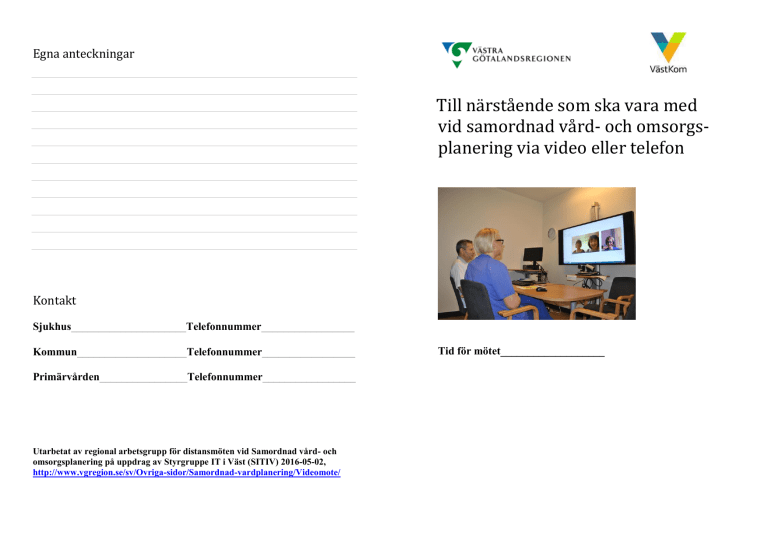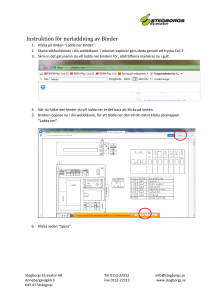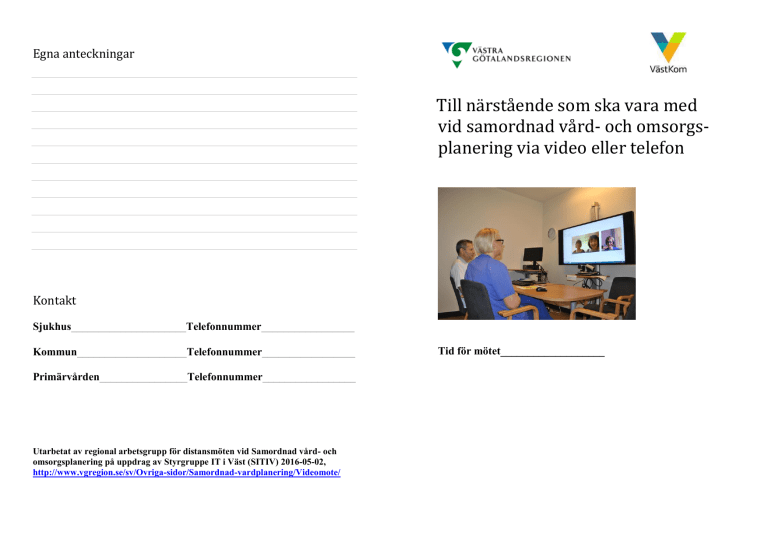
Egna anteckningar
Till närstående som ska vara med
vid samordnad vård- och omsorgsplanering via video eller telefon
Kontakt
Sjukhus_____________________Telefonnummer_________________
Kommun____________________Telefonnummer_________________
Primärvården________________Telefonnummer_________________
Utarbetat av regional arbetsgrupp för distansmöten vid Samordnad vård- och
omsorgsplanering på uppdrag av Styrgruppe IT i Väst (SITIV) 2016-05-02,
http://www.vgregion.se/sv/Ovriga-sidor/Samordnad-vardplanering/Videomote/
Tid för mötet___________________
Att mötas inför utskrivning förstärker och
gör Din närståendes vårdkedja tryggare
Deltagande via telefon
Vad är en Samordnad vård-och omsorgsplanering?
När din närståendes sjukhusvistelse börjar närma sig sitt slut är det dags
att planera inför dennes utskrivning. Det är den behandlande läkaren som
bedömer när han/hon är utskrivningsklar, det vill säga inte längre är i
behov av sjukhusvård. Mötet kallas för samordnad vård- och
omsorgsplanering och sker vid behov på sjukhuset innan utskrivning men
det finns möjlighet för dig som närstående att delta via telefon eller via
videolänk.
Det är bra att vara förberedd
1.Tänk igenom en vanlig dag i hemmet. Vad klarade din närstående av
att göra hemma innan han/hon lades in på sjukhuset med t.ex. tvätt,
städning, inköp, personlig hygien och dusch?
2. Vad tror du att din närstående kan behöva hjälp med när han/hon
kommer hem?
3. Läkemedelshantering t.ex. dela sina mediciner, ge sig injektioner,
hämta på apoteket
4. Vilka möjligheter finns det för din närstående att t.ex. besöka
vårdcentral eller sjukgymnast/arbetsterapeut?
Mötet för samordnad vård- och omsorgsplanering
Berörd personal från sjukhuset, din närståendes hemkommun samt
vårdcentral kommer att delta tillsammans med din närstående och dig.
Du har möjlighet delta genom att:
komma till sjukhuset
komma till kommunens biståndsenhet
delta i videomöte via din egen dator
delta via telefon
Du anmäler till sjuksköterskan på sjukhuset hur du vill delta.
Du får ett telefonnummer och en kod till mötet av sjuksköterskan på
sjukhuset.
Deltagande via dator
Du får via e-post en länk att klicka på för att kopplas upp till mötet. Där
finns även ett telefonnummer och kod som du kan använda om inte
länken fungerar.
Klicka gärna på länken i god tid innan mötet för att se att uppkopplingen
fungerar. Länken fungerar från det du får den så du kan testa när du vill.
Du behöver ha en kamera och mikrofon till din dator för att kunna delta.
Du kan vara med på videomötet om du har de vanligaste versionerna av
operativsystem och webbläsare.
Behöver du mer detaljerad teknisk information gå in på hemsidan för
videomöte där du hittar en lathund om tekniska förutsättningar.
För bästa kvalitet rekommenderar vi att använda fast uppkoppling till
nätet via nätverkssladd och inte trådlöst/WiFi. Stäng av knappen för
trådlös mottagning på datorn så att du säkrar att du är uppkopplad via det
fasta nätet.
Är du intresserad att kopplar upp dig till mötet via Skype för företag
kontakta då ansvarig sjuksköterska.
Ansluta till möte som gäst via Lync Web App
Kontrollera innan du ansluter till mötet att ljud och kamera på din dator är inkopplade och fungerar.
1. För att ansluta klicka på länken vid pilen i möteskallelsen du fått via epost
eller kopiera länken och klistrar in i adressfältet på webbläsaren.
1
Detta fönster öppnar sig för dig som inte har Skype för företag installerat i din dator. Har du använt Lync eller Skype för företag tidigare på din dator kommer
du istället direkt anslutas till mötet.
Bildrutorna som kommer upp kan ha olika utseende beroende på vilken dator eller platta du använder.
2. Klicka på ”Logga in här istället” för att ansluta som gäst.
2
3. Skriv in ditt namn.
3
4. Klicka på ”Anslut till mötet”.
4
Detta fönster kommer upp med instruktioner.
När du laddar ner plug-in programmet kan det
se olika ut.
Bilden är ett exempel på hur det ser ut med
webbläsaren Internet Explorer. Det kan se
annorlunda ut med andra
webbläsare/operativsystem.
5. Klicka på ”Kör”.
5
När du får instruktion om att
”Installera” så klicka på det.
Du kan åter igen få upp ”kör” och
då kickar du där.
Du kan också få fråga om ”tillåt”.
Klicka dig igenom alla
uppmaningar för att komma hela
vägen fram till mötet.
Delta i Skype-möte
Mötesbilden kan se olika ut beroende på
vilken dator eller platta du använder.
1
1. Du ser deltagarna i lista till vänster.
Ser du inte bilden klicka på ikonen
1A för att få upp rutan.
2
2. Du ser deltagarna med
videobild/foto till höger
3. Om du inte har din kamera
inkopplad, klicka på ikonen
kamera med rött streck och starta
den.
Alternativt utseende av mötesbild med delvis andra ikoner:
3
1A
4. Om du har störande ljud i din omgivning och har ikonen för
ljud, klicka på den och stäng av ljudet för att inte störa de
andra mötesdeltagarna. Du hör allt som sägs och kan klicka
på ikonen igen tillfälligt, när du vill säga något.
5. Om ni som mötesdeltagare inte hör varandra, klicka på
ikonen för snabbmeddelande.
6
6. Skriv i chatt-funktionen där alla ser ditt meddelande.
Klicka på Enter så ser alla deltagare ditt meddelande direkt.
4
5
7. Förstora mötesbild till helskärms genom att klicka på ikon nere till hö. Eller text helskärmsläge uppe till hö. beroende på vilken mötesbild du har
För att komma tillbaka tryck på Esc tangenten på tangentbordet
7
7
8. Avsluta mötet genom att klicka på ikon eller text beroende på vilken mötesbild du ser.
8
8
Vid problem med ljud och bild
Fungerar inte ljudet, ha kvar bilden och ring in med telefonnummer och kod som finns i kallelsen. Även om både ljud och bild försvinner ringer du och
fortsätter mötet via telefon.
Du kan meddela de andra i mötet genom att skriva i chattfunktionen
Vill du ha mer instruktioner hittar du fler lathundar och manualer här:
http://www.vgregion.se/sv/Ovriga-sidor/Samordnad-vardplanering/Videomote/
1. För hjälp att hantera videomötet klicka på kugghjulet och få upp hjälpmenyer. Även bakom frågetecknet finns hjälp.
1
1